Wichtige Schritte dieses Video-Tutorials zum Mitmachen
Anleitung zur Verwendung der Filmora KI Tools
Importieren Sie Ihre Videos in den Wondershare Filmora Video Editor. Trimmen und schneiden Sie Ihre Videos auf die entsprechenden Übergangspunkte in der Timeline.
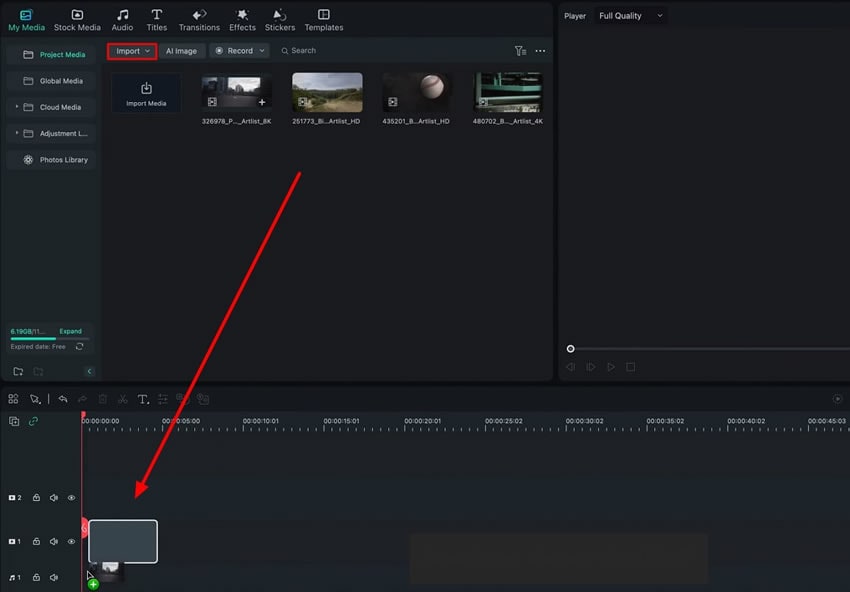
Wählen Sie den ersten Videoclip aus der Timeline aus, navigieren Sie dann zum Tab "Video" und dann im resultierenden Menü zu "Grundeinstellungen".
Verschieben Sie den "Abspielkopf" an den Anfang Ihres ersten Videoclips. Fügen Sie an dieser Stelle einen Keyframe für "Scale" hinzu. Bewege dann den "Abspielkopf" bis zum Ende des ersten Clips. Fügen Sie an dieser Stelle einen weiteren Keyframe für "Scale" hinzu. Ändern Sie die X- und Y-Werte nach Ihren Wünschen. Es gibt Ihrem ersten Videoclip einen Zoom-in-Effekt.
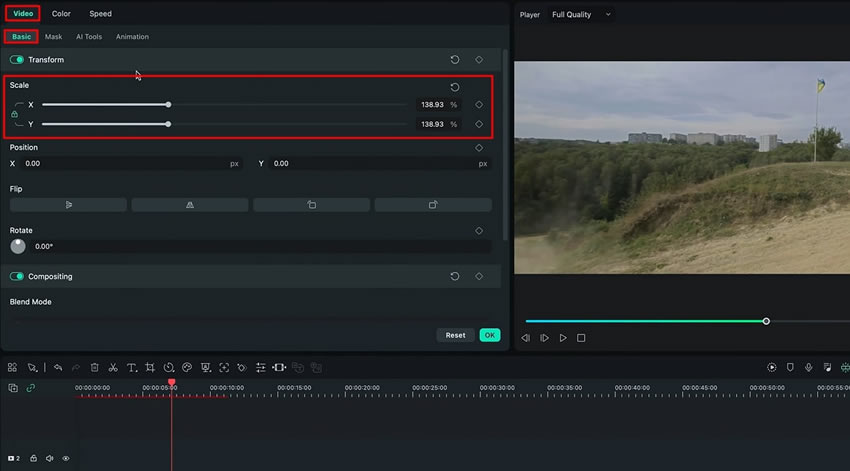
Wählen Sie dann den zweiten Videoclip aus und ziehen Sie den "Abspielkopf" an den Anfang des Clips. Fügen Sie an dieser Stelle einen weiteren Keyframe für "Scale" hinzu. Erhöhen Sie die Werte von X und Y für diesen Keyframe und verschieben Sie den "Abspielkopf" an das Ende des zweiten Videos.
Fügen Sie an dieser Stelle einen weiteren Keyframe für "Scale" hinzu und verringern Sie die Werte von X und Y für diesen Keyframe. Fügen Sie Keyframes für "Position" zu beiden Videoclips für zusätzliche Anpassung hinzu.
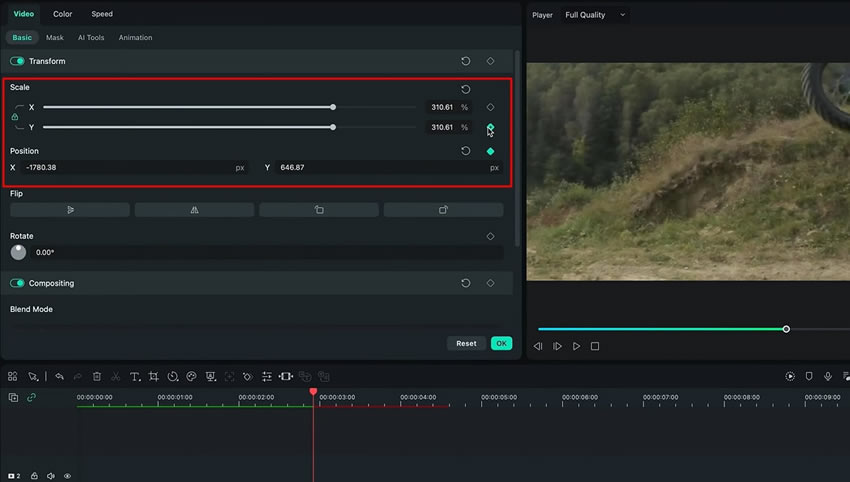
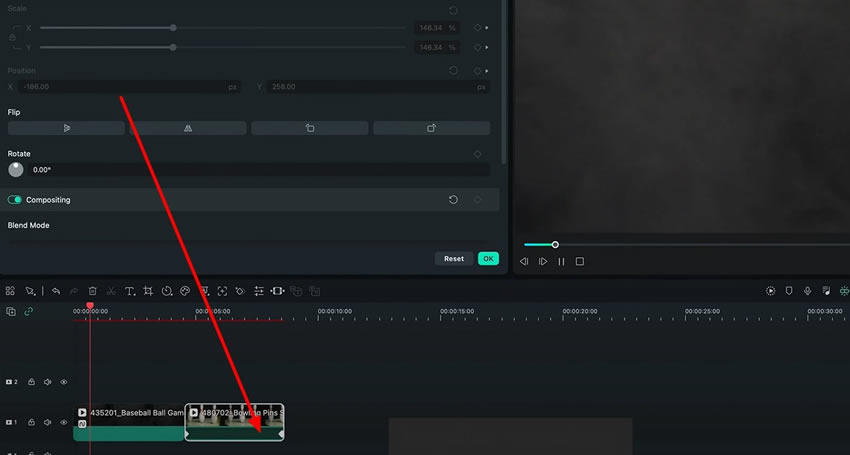
Übergänge sind genauso wichtig wie der Rest des Videoinhalts. Sie transportieren uns ohne unser Wissen von einem Ort zum anderen. Das primäre Ziel eines Übergangs besteht darin, zwei oder mehr Clips miteinander zu verbinden und sie beim gemeinsamen Abspielen nahtlos erscheinen zu lassen. Wondershare Filmora ist ein fantastisches Tool, mit dem Benutzer sowohl Übergänge aus der Bibliothek erstellen als auch anwenden können.
Luca und seine anderen Meisterstunden auf Filmora





